“Biết người biết ta, trăm trận trăm thắng”, câu tục ngữ này quả thật đúng đắn, nhất là trong thời đại công nghệ số. Khi hoạt động trên mạng internet, nắm rõ địa chỉ IP của chính mình và đối phương là yếu tố quan trọng giúp bạn an tâm hơn, tránh khỏi những rủi ro tiềm ẩn. Vậy làm sao để kiểm tra địa chỉ IP máy tính? Hãy cùng khám phá bài viết dưới đây!
1. Địa Chỉ IP Là Gì?
Địa chỉ IP (Internet Protocol Address) là một dãy số duy nhất được gán cho mỗi thiết bị kết nối với mạng internet. Nó giống như một “chứng minh nhân dân” của máy tính, giúp các thiết bị khác trên mạng nhận diện và giao tiếp với nhau. Địa chỉ IP có thể là tĩnh hoặc động. Địa chỉ IP tĩnh không thay đổi, thường được sử dụng cho các máy chủ, trong khi địa chỉ IP động thay đổi theo thời gian, thường được gán cho các thiết bị cá nhân.
2. Tại Sao Cần Kiểm Tra Địa Chỉ IP?
Kiểm tra địa chỉ IP là một thao tác đơn giản nhưng mang lại nhiều lợi ích:
- Hiểu rõ thông tin về mạng: Giúp bạn xác định xem máy tính đang kết nối với mạng internet hay mạng nội bộ, và xem địa chỉ IP thuộc mạng nào.
- Kiểm tra tình trạng kết nối: Nếu máy tính không thể truy cập internet, bạn có thể kiểm tra địa chỉ IP để xem nó có được gán đúng không hay có vấn đề gì với kết nối.
- Bảo mật thông tin: Địa chỉ IP có thể được sử dụng để theo dõi hoạt động của bạn trên mạng. Kiểm tra địa chỉ IP giúp bạn kiểm soát thông tin cá nhân và bảo vệ quyền riêng tư.
- Chẩn đoán lỗi mạng: Nếu gặp sự cố kết nối mạng, kiểm tra địa chỉ IP có thể giúp bạn xác định nguyên nhân và tìm cách khắc phục.
- Cấu hình mạng: Địa chỉ IP là thông tin cần thiết để cấu hình mạng, chẳng hạn như chia sẻ kết nối, tạo mạng riêng tư hoặc thiết lập máy chủ.
3. Cách Kiểm Tra Địa Chỉ IP Máy Tính
Có nhiều cách để kiểm tra địa chỉ IP máy tính, tùy thuộc vào hệ điều hành và nhu cầu sử dụng:
3.1. Sử Dụng Command Prompt (Windows)
- Mở Command Prompt (CMD) bằng cách nhấn tổ hợp phím Windows + R, nhập
cmdvà nhấn Enter. - Gõ lệnh
ipconfigvà nhấn Enter. - Trong danh sách kết quả, tìm dòng “IPv4 Address”, giá trị hiển thị chính là địa chỉ IP của máy tính.
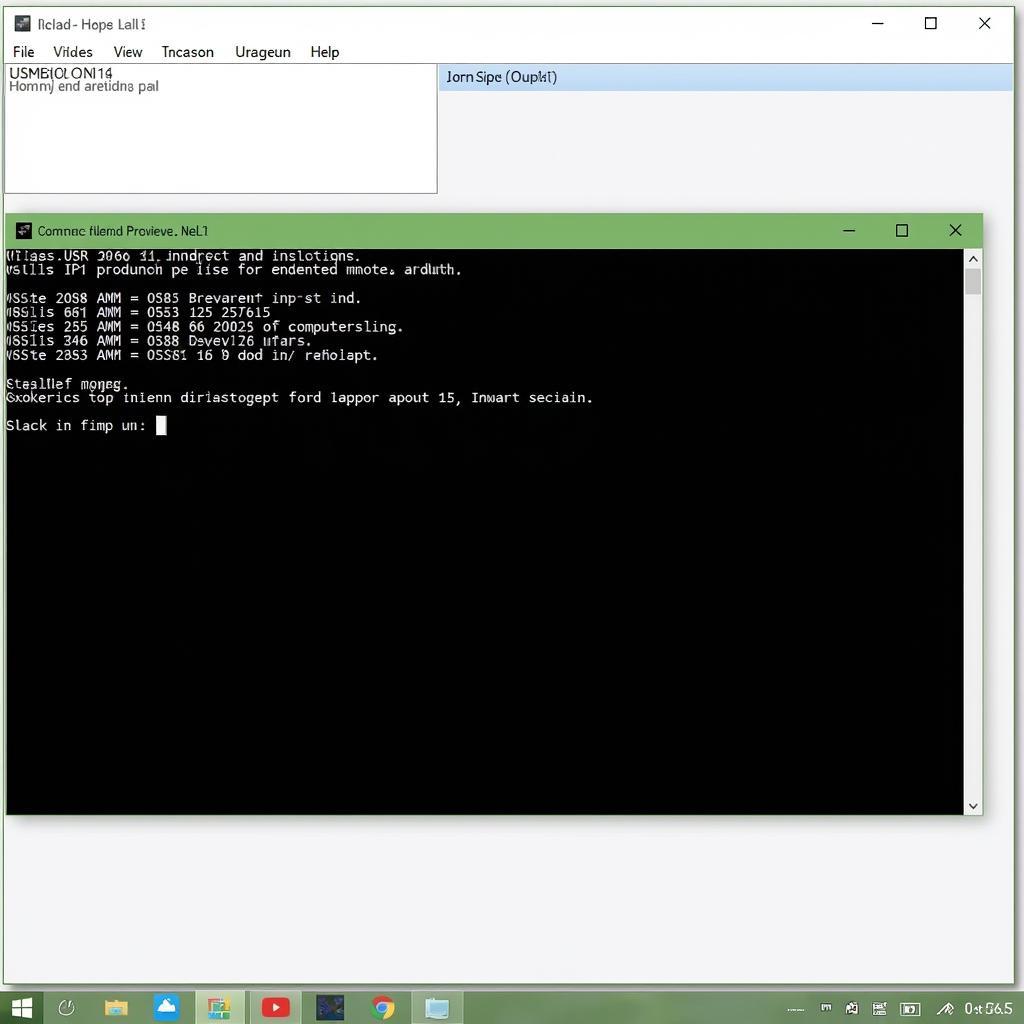 Kiểm tra địa chỉ IP bằng Command Prompt
Kiểm tra địa chỉ IP bằng Command Prompt
3.2. Sử Dụng Terminal (MacOS)
- Mở Terminal bằng cách nhấn tổ hợp phím Command + Space, gõ
Terminalvà nhấn Enter. - Gõ lệnh
ifconfigvà nhấn Enter. - Trong danh sách kết quả, tìm dòng “inet”, giá trị hiển thị chính là địa chỉ IP của máy tính.
3.3. Sử Dụng Website
- Truy cập vào website https://www.whatismyip.com/
- Trang web sẽ tự động hiển thị địa chỉ IP công khai của máy tính.
4. Các Lưu Ý Khi Kiểm Tra Địa Chỉ IP
- Địa chỉ IP công khai và địa chỉ IP riêng tư là hai khái niệm khác nhau. Địa chỉ IP công khai là địa chỉ được sử dụng để giao tiếp với các thiết bị khác trên internet, trong khi địa chỉ IP riêng tư được sử dụng để giao tiếp trong mạng nội bộ.
- Địa chỉ IP có thể thay đổi khi bạn kết nối với mạng internet khác.
- Nếu bạn sử dụng mạng wifi công cộng, địa chỉ IP của bạn có thể bị thay đổi thường xuyên.
5. Gợi Ý Các Câu Hỏi Khác
- Cách kết nối máy tính với máy photo
- Cách photo phao trên máy tính
- Cách tải phần mềm photoshop miễn phí về máy tính
- Cách tải photoshop trên máy tính
- Cách tải phần mềm photoshop cho máy tính
6. Kết Luận
Kiểm tra địa chỉ IP là một thao tác đơn giản nhưng rất hữu ích trong việc quản lý và bảo mật thông tin của bạn trên mạng internet. Hãy thường xuyên kiểm tra địa chỉ IP để đảm bảo an toàn cho thiết bị và thông tin cá nhân.
Nếu bạn gặp bất kỳ khó khăn nào hoặc có câu hỏi về địa chỉ IP, hãy liên hệ với chúng tôi qua Số Điện Thoại: 0372899999, Email: [email protected] Hoặc đến địa chỉ: 233 Cầu Giấy, Hà Nội. Chúng tôi có đội ngũ chăm sóc khách hàng 24/7 luôn sẵn sàng hỗ trợ bạn!